시간이 지남에 따라 소프트웨어 설치 및 제거로 인해 Windows 컴퓨터의 시스템 설정 및 구성이 필연적으로 손상되거나 오작동하게 됩니다. 이때 시스템의 안정성과 정상적인 작동을 보장하기 위해 일부 복구 작업이 필요합니다. 이 문서에서는 Windows 컴퓨터의 시스템 설정 및 구성을 복원하는 몇 가지 일반적인 방법을 소개합니다.
1. 시스템 복원 기능을 사용하세요
시스템 복원은 Windows에 기본적으로 제공되는 기능으로, 시스템을 이전 시점으로 복원할 수 있습니다. 단계는 다음과 같습니다:
- "제어판"을 열고 "시스템 및 보안" -> "시스템"을 클릭하세요.
- 왼쪽 메뉴에서 "시스템 보호"를 클릭하고 "시스템 보호 켜기"를 확인하세요.
- 복원해야 하는 드라이브를 선택하고 "구성" 버튼을 클릭하세요.
- 팝업된 "시스템 보호 설정" 창에서 "만들기" 버튼을 클릭하여 시스템 복원 지점을 생성하세요.
- 복원이 필요한 경우 컴퓨터를 다시 시작하고 시작하는 동안 F8 키를 눌러 "고급 시작 옵션" 인터페이스로 들어가고 "컴퓨터 복구"를 선택하여 "시스템 복구 옵션" 인터페이스로 들어갑니다.
- "시스템 복원"을 선택하고 "다음"을 클릭한 후 복원할 복원 지점을 선택하고 단계에 따라 복원 작업을 완료하세요.
2. 디스크 정리 도구를 사용하세요
디스크 정리 도구를 사용하면 불필요한 파일, 임시 파일, 휴지통 등을 정리하고 디스크 공간을 확보할 수 있으며 시스템 파일 및 구성도 정리할 수 있습니다. 단계는 다음과 같습니다:
- "컴퓨터"를 열고, 정리해야 하는 디스크를 마우스 오른쪽 버튼으로 클릭하고 "속성"을 선택합니다.
- 팝업 창에서 "디스크 정리"를 클릭하세요.
- 다음 창에서 정리해야 할 파일 형식을 선택하고 "확인"을 클릭하세요.
- 시스템은 자동으로 청소해야 할 파일 수를 검색하고 나열합니다. 계속하려면 "시스템 파일 정리"를 클릭하세요.
3. 시스템 복구 도구 사용
시스템 복구 도구는 특정 Windows 시스템 파일 또는 설정을 복구하고 복구 작업을 수행할 수 있습니다. 단계는 다음과 같습니다.
- Windows 설치 CD 또는 USB 플래시 드라이브에서 "시스템 복구" 또는 "시스템 복구" 옵션을 찾으세요.
- 복원해야 하는 시스템 파일이나 설정을 복구하려면 이 옵션을 사용하세요.
- 복구 작업이 완료되면 컴퓨터를 다시 시작하세요.
4. Windows 시스템 재설치
위의 방법으로 문제가 해결되지 않으면 Windows 시스템을 다시 설치해 보세요. 재설치 전 중요한 데이터를 백업하고, Windows 설치 CD나 USB 플래시 드라이브를 준비해야 합니다. 단계는 다음과 같습니다.
- Windows 설치 CD 또는 USB 플래시 드라이브를 컴퓨터에 넣고 시작합니다.
- 안내에 따라 설치하려는 시스템 버전을 선택하고 설치를 진행하세요.
- 설치가 완료된 후 시스템 설정 및 구성에 대한 메시지를 따르세요.
요약:
위의 방법은 Windows 컴퓨터의 시스템 설정 및 구성을 복원하는 데 도움이 될 수 있습니다. 진행하기 전 중요한 데이터는 백업하여 데이터 손실을 방지하시기 바랍니다. 문제가 해결되지 않으면 전문 기술자에게 도움을 요청할 수 있습니다. 동시에 매일 사용하는 경우 시스템 파일 및 구성을 정기적으로 정리하여 시스템 오류를 방지할 수 있습니다.
위 내용은 Windows 컴퓨터에서 시스템 설정 및 구성을 복원하는 방법의 상세 내용입니다. 자세한 내용은 PHP 중국어 웹사이트의 기타 관련 기사를 참조하세요!
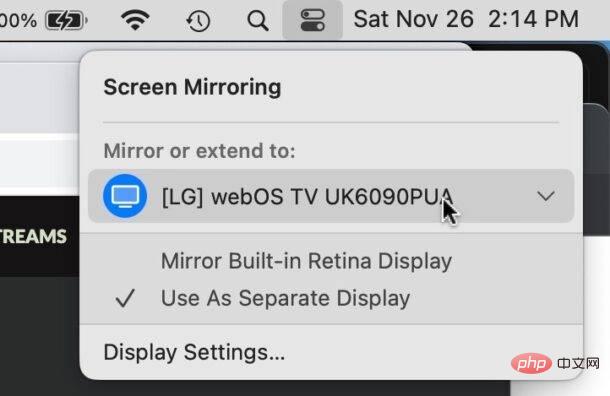 如何在 Mac 上关闭 AirPlayApr 16, 2023 am 09:49 AM
如何在 Mac 上关闭 AirPlayApr 16, 2023 am 09:49 AM通过控制中心关闭Mac上的AirPlay您可以通过执行以下操作在MacOSVentura13或更高版本中快速关闭AirPlay:在启用了AirPlay的Mac上,通过单击两个开关外观图标转到右上角的控制中心选择“屏幕镜像”从出现的菜单中,选择Mac将AirPlay镜像到的屏幕,这将断开AirPlay并将其关闭您也可以通过这种方式打开ScreenMirroring和AirPlay,如果您首先启用它,您现在可能已经知道了。通过系统设置在Mac上断开AirPla
 win11如何恢复win10系统还原Jun 29, 2023 pm 02:31 PM
win11如何恢复win10系统还原Jun 29, 2023 pm 02:31 PMwin11如何恢复win10系统还原?使用win11系统如何退回win10系统呢?很多小伙伴不知道怎么详细操作,小编下面整理了win11退回win10的方法,如果你感兴趣的话,跟着小编一起往下看看吧 win11退回win10的方法 1、转到Windows11设置、WindowsUpdate、高级选项; 2、其他选项、恢复、点击以前版本的Windows后的返回。 3、点击返回按钮后就会执行回滚程序,回滚过程可能需要花费二十分钟,如果运气的不好的话也可能出现回滚失败。 注意:如果出现回
 Win11更新后无法启动?这些方法可以帮助你解决问题!Mar 08, 2024 pm 12:09 PM
Win11更新后无法启动?这些方法可以帮助你解决问题!Mar 08, 2024 pm 12:09 PMWin11更新后无法启动?这些方法可以帮助你解决问题!近年来,随着数字化时代的发展,人们对计算机系统的依赖越来越深。在Windows操作系统中,Win11作为最新版本,带来了许多全新的功能和体验。然而,随着Win11的不断更新,有时也会出现一些问题,比如系统无法启动。如果你在更新Win11后遇到了这样的问题,不要着急,下面将介绍一些解决方法,帮助你重新启动系
 如何将win11恢复到初始状态Dec 30, 2023 am 09:41 AM
如何将win11恢复到初始状态Dec 30, 2023 am 09:41 AM要是觉得win11更新之后系统不是很好用我们是可以进行初始化设置的,就是将电脑恢复出厂设置,这样子运行速度可能会有所提升,下面让我们一起看一下如何操作吧。win11怎么恢复出厂设置:1、首先我们点击键盘的“win+r”进入设置。2、然后点击“Windows更新”。3、接着点击“恢复”。4、最后点击“重置电脑”即可。阅读拓展:win11好用吗
 系统里怎么设置u盘启动Feb 12, 2024 pm 07:45 PM
系统里怎么设置u盘启动Feb 12, 2024 pm 07:45 PM很多朋友都不知道如何进入笔记本电脑的BIOS界面,设置启动选项后制作U盘启动工具。首先,你需要知道你的笔记本电脑是什么牌子的。接下来,我将教你如何进入BIOS界面。有需要的朋友可以参考哦。通过小白一键重新安装系统制作U盘引导工具后,将U盘插入重新安装的电脑。不知道如何进入BIOS设置U盘启动选项,所以我无法进入小白PE界面安装系统。笔记本电脑如何进入BIOS界面?事实上,这是一个很好的解决方案。让我们学习如何进入您的笔记本电脑的BIOS界面!笔记本电脑启动BIOS快捷键一般品牌的笔记本电脑包括联
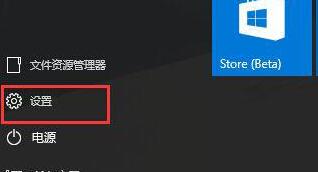 WIN10系统设置自动搜索网络的操作步骤Mar 27, 2024 pm 05:00 PM
WIN10系统设置自动搜索网络的操作步骤Mar 27, 2024 pm 05:00 PM1、打开【开始】菜单,点击列表中的【设置】选项。2、在设置中点击【网络和Internet】。3、打开网络和Internet界面后,若当前使用的是有线网,则选择【以太网】网络;若是无线网,则选择【WiFi】。4、点击当前活跃的网络信号,会出现一个【查找设备和内容】开关,若处于关闭状态,只需拖动滑块就能开启了。
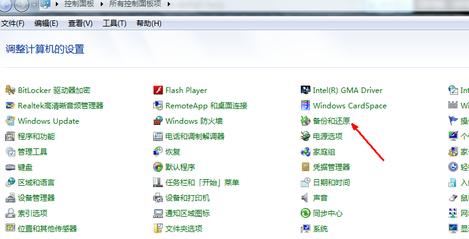 恢复win7系统出厂设置方法Jul 07, 2023 pm 09:05 PM
恢复win7系统出厂设置方法Jul 07, 2023 pm 09:05 PM如何恢复win7的出厂设置?win7如何恢复出厂设置?win7一键恢复出厂设置。有些电脑用户觉得自己的电脑太卡了,想恢复出厂设置。所以今天小编就来告诉大家win7如何恢复出厂设置/恢复win7系统出厂设置方法。1.进入控制面板,找到打开备份和恢复功能。2.单击备份和恢复,然后单击恢复系统设置和计算机。3.点击打开系统还原按钮。4.继续点击下一步。5.继续点击下一步。6.然后出现一个确认页面,点击确认,然后电脑会自动重启,开始系统恢复工作。这里就是win7如何恢复出厂设置教程的分享,希望对您有所帮
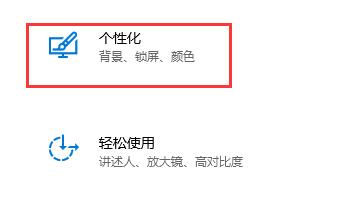 如何有效地解决win10自动锁屏问题Dec 28, 2023 pm 10:37 PM
如何有效地解决win10自动锁屏问题Dec 28, 2023 pm 10:37 PMwin10的自动锁屏界面非常烦人,我们可以关闭它避免影响我们的正常使用。但是有时候会发现关闭锁屏没有用,这时候可能是因为我们没有完全关闭,可以逐一检查每个需要关闭的地方来解决问题。win10关闭自动锁屏没用解决方法1、首先我们进入设置,选择“个性化”2、然后点击左边的“锁屏界面”3、找到下方的“屏幕保护程序设置”,确认屏保为“无”4、再点击下方的“更改电源设置”5、点击左边的图示按钮。6、确认显示器为“从不”7、再回到之前的界面,选择“更改计算机睡眠时间”8、确认关闭显示器为“从不”

핫 AI 도구

Undresser.AI Undress
사실적인 누드 사진을 만들기 위한 AI 기반 앱

AI Clothes Remover
사진에서 옷을 제거하는 온라인 AI 도구입니다.

Undress AI Tool
무료로 이미지를 벗다

Clothoff.io
AI 옷 제거제

AI Hentai Generator
AI Hentai를 무료로 생성하십시오.

인기 기사

뜨거운 도구

드림위버 CS6
시각적 웹 개발 도구

맨티스BT
Mantis는 제품 결함 추적을 돕기 위해 설계된 배포하기 쉬운 웹 기반 결함 추적 도구입니다. PHP, MySQL 및 웹 서버가 필요합니다. 데모 및 호스팅 서비스를 확인해 보세요.

ZendStudio 13.5.1 맥
강력한 PHP 통합 개발 환경

메모장++7.3.1
사용하기 쉬운 무료 코드 편집기

DVWA
DVWA(Damn Vulnerable Web App)는 매우 취약한 PHP/MySQL 웹 애플리케이션입니다. 주요 목표는 보안 전문가가 법적 환경에서 자신의 기술과 도구를 테스트하고, 웹 개발자가 웹 응용 프로그램 보안 프로세스를 더 잘 이해할 수 있도록 돕고, 교사/학생이 교실 환경 웹 응용 프로그램에서 가르치고 배울 수 있도록 돕는 것입니다. 보안. DVWA의 목표는 다양한 난이도의 간단하고 간단한 인터페이스를 통해 가장 일반적인 웹 취약점 중 일부를 연습하는 것입니다. 이 소프트웨어는

뜨거운 주제
 1371
1371 52
52 38
38 19
19


